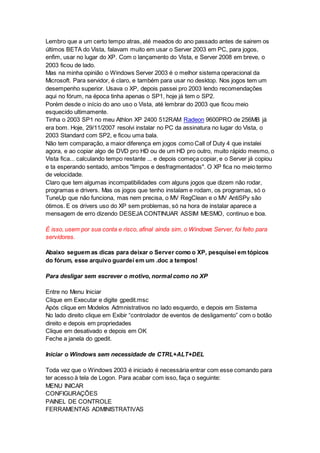
Dicas para otimizar Windows Server 2003
- 1. Lembro que a um certo tempo atras, até meados do ano passado antes de sairem os últimos BETA do Vista, falavam muito em usar o Server 2003 em PC, para jogos, enfim, usar no lugar do XP. Com o lançamento do Vista, e Server 2008 em breve, o 2003 ficou de lado. Mas na minha opinião o Windows Server 2003 é o melhor sistema operacional da Microsoft. Para servidor, é claro, e também para usar no desktop. Nos jogos tem um desempenho superior. Usava o XP, depois passei pro 2003 lendo recomendações aqui no fórum, na época tinha apenas o SP1, hoje já tem o SP2. Porém desde o início do ano uso o Vista, até lembrar do 2003 que ficou meio esquecido ultimamente. Tinha o 2003 SP1 no meu Athlon XP 2400 512RAM Radeon 9600PRO de 256MB já era bom. Hoje, 29/11/2007 resolvi instalar no PC da assinatura no lugar do Vista, o 2003 Standard com SP2, e ficou uma bala. Não tem comparação, a maior diferença em jogos como Call of Duty 4 que instalei agora, e ao copiar algo de DVD pro HD ou de um HD pro outro, muito rápido mesmo, o Vista fica... calculando tempo restante ... e depois começa copiar, e o Server já copiou e ta esperando sentado, ambos "limpos e desfragmentados". O XP fica no meio termo de velocidade. Claro que tem algumas incompatibilidades com alguns jogos que dizem não rodar, programas e drivers. Mas os jogos que tenho instalam e rodam, os programas, só o TuneUp que não funciona, mas nem precisa, o MV RegClean e o MV AntiSPy são ótimos. E os drivers uso do XP sem problemas, só na hora de instalar aparece a mensagem de erro dizendo DESEJA CONTINUAR ASSIM MESMO, continuo e boa. É isso, usem por sua conta e risco, afinal ainda sim, o Windows Server, foi feito para servidores. Abaixo seguem as dicas para deixar o Server como o XP, pesquisei em tópicos do fórum, esse arquivo guardei em um .doc a tempos! Para desligar sem escrever o motivo, normal como no XP Entre no Menu Iniciar Clique em Executar e digite gpedit.msc Após clique em Modelos Admnistrativos no lado esquerdo, e depois em Sistema No lado direito clique em Exibir “controlador de eventos de desligamento” com o botão direito e depois em propriedades Clique em desativado e depois em OK Feche a janela do gpedit. Iniciar o Windows sem necessidade de CTRL+ALT+DEL Toda vez que o Windows 2003 é iniciado é necessária entrar com esse comando para ter acesso à tela de Logon. Para acabar com isso, faça o seguinte: MENU INICAR CONFIGURAÇÕES PAINEL DE CONTROLE FERRAMENTAS ADMINISTRATIVAS
- 2. DIRETIVA DE SEGURANÇA LOCAL DIRETIVAS LOCAIS OPÇÕES DE SEGURANÇA Você verá a opção "Logon Interativo: Não exigir Ctrl+Alt+Del". Clique com o botão direito do mouse nessa opção, escolha propriedades e ative essa opção. Iniciar o Windows com logon automático Quando você iniciar o Windows 2003, é necessário fazer Logon. Se apenas você não vê necessidade dessa opção, para iniciar fazendo Logon automaticamente faça o seguinte: MENU INICIAR EXECUTAR DIGITE "rundll32 netplwiz.dll,UsersRunDll" (sem aspas). Desmarque a opção "Os usuários devem digitar um nome de usuário e uma senha para usar este computador". Certifique-se que o seu nome de usuário está selecionado (de preferência Administrador). Clique em aplicar e entre com sua senha. Ative a aceleração de Hardware O Windows 2003 vem com a aceleração de Hardware desabilitada, como conseqüência, o desempenho em jogos pode ficar comprometido. Para habilitar a aceleração de Hardware, faça o seguinte: Clique com o botão direito do mouse sobre sua área de trabalho e escolha propriedades. Escolha então CONFIGURAÇÕES AVANÇADAS. Vá em soluções de problemas e coloque a aceleração de hardware em MÁXIMA. Certifique-se que a caixa "Ativar ao combinar" está ligada. Ativar os temas no Windows 2003 Os temas vêm, por default, desabilitados no Windows 2003. Para habilitá-los faça o seguinte: MENU INICIAR EXECUTAR DIGITE services.msc . Encontre a opção TEMAS, clique com o botão direito do mouse nessa opção, escolha propriedades; em "Tipo de inicialização" coloque "Automático" então clique em OK, depois clique em START para iniciar o serviço. Para trocar de tema, clique com o botão direito do mouse sobre sua área de trabalho e escolha propriedades e Temas. Repare que agora o esquema de tela (cores) do Windows XP estará disponível. Assim pode usar os temas default do Windows, Luna azul, prateado ou verde oliva. Para usar novos temas, precisa alterar a uxtheme.dll. Recomendo o UxTheme Multi Patcher. Otimizando a performance Existem algumas opções de performance que se encaixam melhor num servidor do
- 3. que em uma Workstation. Como o Windows 2003 é Server, essas configurações vêm como default. Para alterá-las faça o seguinte: Clique com o botão direito do mouse sobre o ícone "Meu computador" na sua área de trabalho. Escolha PROPRIEDADES > AVANÇADO > em desempenho, clique no botão CONFIGURAÇÕES. Escolha a opção AVANÇADO. Marque as opções 'Agendamento do processador" e "Uso de memória" com a opção PROGRAMAS. Navegando com o Internet Explorer O Internet Explorer do Windows 2003 vêm com um nível de "segurança" muito alto, fazendo com que seja praticamente impossível de navegar em qualquer página. Pra resolver esse problema faça o seguinte: MENU INICAR > CONFIGURAÇÕES > PAINEL DE CONTROLE > OPÇÕES DA INTERNET > SEGURANÇA. Deixe o nível de segurança como MÉDIO. Instalar Photoshop CS3 Crie uma pasta e copie os arquivos de instalação pra HD antes de começar. Procure por esse arquivo no conteúdo da instalação: Adobe CS3 Photoshop Adobe CS3 payloads AdobePhotoshop10en_US_volume AdobePhotoshop10en_US_volume.proxy.xml Abra-o no bloco de notas e edite a seguinte linha: "Server2003":{"Exclude":true} Mude para: "Server2003":{"Require":true} E abaixo as dicas que são para o XP, mas pode usar no 2003 para otimizar performance ou algum efeito visual Internet Explorer Abrindo Mais Rápido Um bug original do Windows 2000 acabou permanecendo no Windows XP, levando o Internet Explorer a pesquisar por tarefas agendadas sempre que é aberto. Você pode eliminar esse problema encontrando o seguinte item do registro: HKEY_LOCAL_MACHINESoftwareMicrosoftWindowsCurrent VersionExplorerRemoteComputerNameSpace Encontre então na coluna da direita a chave ClassId key {D6277990-4C6A-11CF-8D87-00AA0060F5BF} e a delete simplesmente. Saia então do registro e abra o Internet Explorer. Observe a diferença! Deixe o Menu Iniciar Mais Rápido Vá em Iniciar > Executar, digite “regedit” (sem aspas), pressione OK. Vá em HKEY_CURRENT_USERControl PanelDesktop. Selecione MenuShowDelay na lista da direita. Clique com o botão direito do mouse, selecione Modificar e mude o valor para 0 (zero). Reinicie o micro e veja a diferença.
- 4. Cache L2 Se você souber exatamente o quanto de Cache L2 seu processador tem, vá em: HKEY_LOCAL_MACHINE SYSTEM CurrentControlSet Control Session Manager Memory Management Procure pelo valor SecondLevelDataCache. Dê um duplo clique. Na janela que se abre marque a bolinha “Decimal” e em “Value Data” digite quantos kilobytes de Cache L2 o seu processador tem. Boot Bem Mais Rápido 1. Vá no Bloco de Notas. 2. Digite “del c:windowsprefetchntosboot-*.* /q” (sem as aspas, evidentemente) 3. Salve este arquivo com o nome ntosboot.bat (o nome fica seu critério) na raiz. 4. Execute o gpedit.msc 5. Vá em Configurações do Computador, e depois em Configurações do Windows. Do lado direito da tela clique no item Scripts (Inicialização/Encerramento). 6. Clique duas vezes em Desligar. 7. Na janela que se abre clique em adicionar e depois procurar. 8. Encontre e selecione o arquivo que você criou lá em cima, no caso o ntosboot.bat . Selecione-o e dê todos os OKs que tiver que dar. Reinicie e chore de alegria. Desligamento muito rápido Copie o texto abaixo, cole no bloco de notas e salve no desktop como des.reg Windows Registry Editor Version 5.00 [HKEY_LOCAL_MACHINESYSTEMCurrentControlSetControlSession ManagerMemory Management] ”ClearPageFileAtShutdown”=dword:00000000 ”DisablePagingExecutive”=dword:00000001 [HKEY_CURRENT_USERControl PanelDesktop] ”AutoEndTasks”=”1” ”HungAppTimeout”=”3000” ”WaitToKillAppTimeout”=”3000” [HKEY_LOCAL_MACHINESYSTEMCurrentControlSetControl] ”WaitToKillServiceTimeout”=”3000” Após aplicar a chave des.reg, siga os passos abaixo : 1-) Vá ao Iniciar > Executar e digite “gpedit.msc” - sem as aspas; 2-) Navegue até a chave Configuração do Computador > Modelos Administrativos > Sistema > Perfis de Usuário;
- 5. 3-) No lado direito da tela, localize o item ‘Número máximo de tentativas para descarregar e atualizar perfil de usuário’ e dê um clique duplo nele; 4-) Altere para ‘Ativado’ e coloque ‘Máx. de tentativas’ em zero (0); 5-) Dê OK e feche a janela Diretiva de Grupo. 6-) Pronto! Retire as setas dos ícones de atalho Abra o registro, vá em HKEY_CLASSES_ROOT > Lnkfile Delete o valor IsShortcut. São dicas encontradas no fórum, uma seleção das melhores dicas, fiz TODAS no meu server 2003 e não tive nenhum problema. Pode ser que alguma não funcione, seja mito, etc.. mas não alteraram em nada o funcionamento do sistema. Usar por sua conta e risco!